For at have en god forbindelse, at internethastigheden er hurtig, opretholde sikkerhed og undgå problemer, skal vi tage hensyn til forskellige faktorer. En af dem, noget vigtigt, og som vi nogle gange overser, er at vælge godt hvilken DNS servere, vi skal bruge. Vi kan ændre dem på forskellige måder, både på router- og systemniveau. Der er et stort beløb tilgængeligt på nettet. I denne artikel vil vi vise, hvordan vi kan ændre den DNS, som Google Chrome bruger når vi surfer på Internettet.
Hvad er DNS, og hvorfor ændre dem

DNS-servere er et meget vigtigt element for at kunne surfe på Internettet. Vi kan sige, at de fungerer som oversættere, når de lægger en adresse i browseren. Hvis vi f.eks. Sætter redeszone.net, genkender disse servere den IP -adresse, der svarer til dette websted, og viser os indholdet.
Derfor tjener de grundlæggende til at forhindre brugere i at skulle huske et stort antal tal, hver gang vi vil indtaste en side. Det ville være vanvittigt at skulle angiv IP for hvert websted når vi vil indtaste det. I stedet sætter vi ganske enkelt domænenavnet, og disse servere sørger for at oversætte det. Det er som en telefonbog, men at linke domænenavne til adresser.
Normalt bruger vi DNS leveret af internetoperatøren selv. Vi kan dog bruge en lang række gratis og betalt offentlige muligheder. Nogle gange, som vi kommer til at se, kan det være tilrådeligt at ændre dem. Dette vil hjælpe med at reducere
En af grundene til at ændre DNS -servere er at forbedre hastigheden . De er ansvarlige for behandling af oplysninger, omdirigering af trafik til en IP -adresse i henhold til det domænenavn, vi lægger. Denne proces kan være mere eller mindre hurtig afhængigt af hvilke vi bruger. Nogle gange er der problemer, og det betyder, at de vil køre langsomt. For eksempel kan vi bruge Googles DNS, som normalt tilbyder god hastighed, hvis vi sammenligner det med operatørernes generiske.
En anden grund er Beskyttelse af personlige oplysninger . Vi kan også finde visse DNS -servere, der behandler browserdata med maksimal beskyttelse. Et eksempel er Cloudflares private DNS, som også er et andet meget populært alternativ. Hvad disse typer domænenavneservere gør, er at fungere som et filter.
Trin til ændring af DNS i Chrome
Vi kan ændre DNS ved indtastning af routerkonfigurationen i Windows konfiguration og også direkte fra Google Chrome -browseren. Det er en meget enkel proces, og du skal kun udføre et par trin, som vi vil nævne.
For at ændre dem skal vi gå til menuen (de tre punkter øverst til højre går vi ind Privatliv og sikkerhed, og der finder vi Brug sikker DNS -sektion . Du skal sørge for, at indstillingen er markeret.
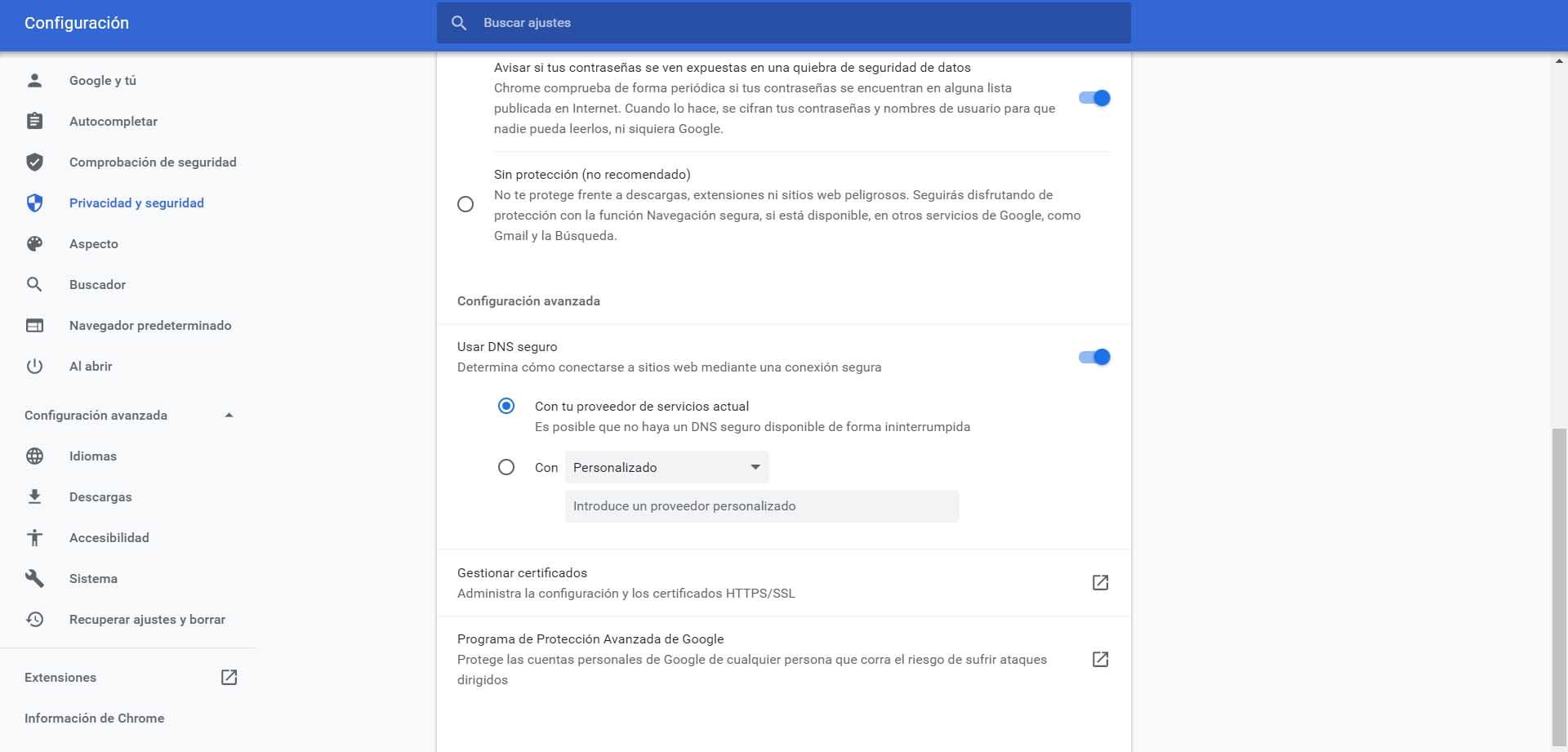
Som vi ser på billedet, bruger det som standard DNS til vores nuværende udbyder . Det er dem, vi har konfigureret i systemet, som normalt er operatørens, medmindre vi har ændret dem.
Hvis vi klikker på "Med" -boksen og klikker på drop-down , vises forskellige muligheder. Vi vil se muligheder som Google DNS, Cloudflare, OpenDNS eller CleanBrowsing. Vi kan vælge en af dem, og vi skal kun markere indstillingen.
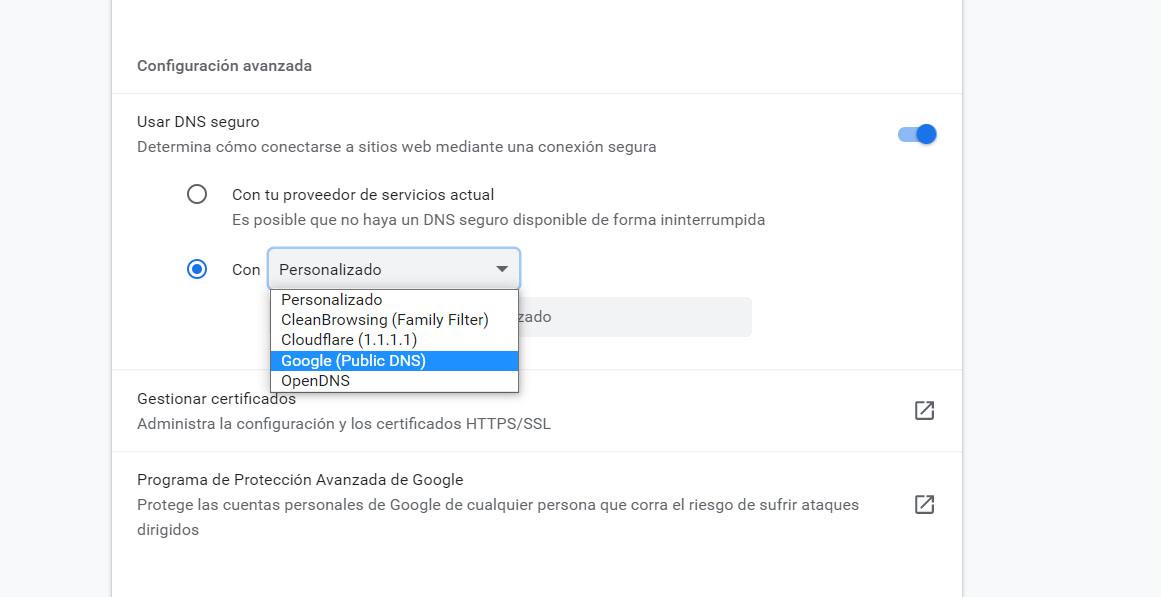
Så snart vi markerer en af disse, vises der automatisk et link for at finde Privatlivspolitik . Dette er nyttigt, hvis vi vil se, i hvilket omfang de vil opretholde vores privatliv og sikkerhed, når vi browser. Et af de vigtigste punkter er trods alt at undgå problemer. For at ændringerne skal træde i kraft korrekt, skal vi genstarte browseren.
Vælg tilpassede DNS -servere
Hvad hvis vi vil vælg anden DNS der ikke vises på Chromes liste? Vi kan let konfigurere dem. I dette tilfælde bliver vi nødt til at markere indstillingen Tilpasset i rullemenuen, som vi så ovenfor.
Når vi har markeret Tilpasset mulighed, vises en bjælke i bunden for at sætte den tilhørende DNS. Vi bliver nødt til at vide, hvad de er, og vi bliver nødt til at sætte dem på det sted. Der er forskellige programmer, der hjælper os med at vide, hvilke der er de mest egnede, som f.eks Navebench , som er tilgængelig til Windows. Nogle servere fungerer ikke altid godt for alle, så det er tilrådeligt at vælge dem, der passer bedst til det, vi leder efter og dermed have en god ydeevne.
Fra det øjeblik, uanset om vi vælger en DNS -server fra listen, der tilbydes af Google Chrome eller bruger andre tilpassede, vil vi gennemse dem. Det er en enkel og hurtig proces. Vi kan også når som helst ændre dem igen. Du skal bare markere afkrydsningsfeltet Med din nuværende tjenesteudbyder igen.
Konklusioner om ændring af DNS i Chrome
Kort sagt er muligheden for at ændre DNS i Google -browseren tilgængelig for alle brugere. Det er en simpel proces, og som nogle gange kan være interessant for at forbedre forbindelsen og ikke har problemer.
Så skal jeg ændre DNS? Hvis browseren fungerer godt, hvis der ikke vises nogen fejl under indlæsning af websider, og det går hurtigt, ville det i princippet ikke være nødvendigt at ændre noget, og med dem, vi har konfigureret, er det mere end nok.
Nogle gange kan det dog være en mulighed at tage højde for. Ikke kun når der er problemer, såsom langsom browsing eller endda adgang til bestemte websider, men også til forbedre sikkerheden . Nogle DNS -udbydere vil bedre beskytte data og forhindre lækager.
Vores råd er at ændre dem, hvis vi opdager nogen form for problem. I dette tilfælde anbefaler vi især Google DNS, som er meget stabil og tilbyder god hastighed. De er et interessant alternativ til vores operatørs. På den anden side, hvis det vi leder efter er privatliv, bør vi vælge dem fra Cloudflare. Imidlertid er udvalget af muligheder meget bredt, og vi vil altid finde alternativer, der kan være nyttige i vores personlige sag eller på et bestemt tidspunkt.